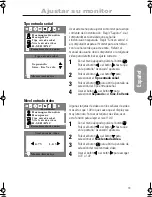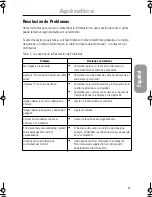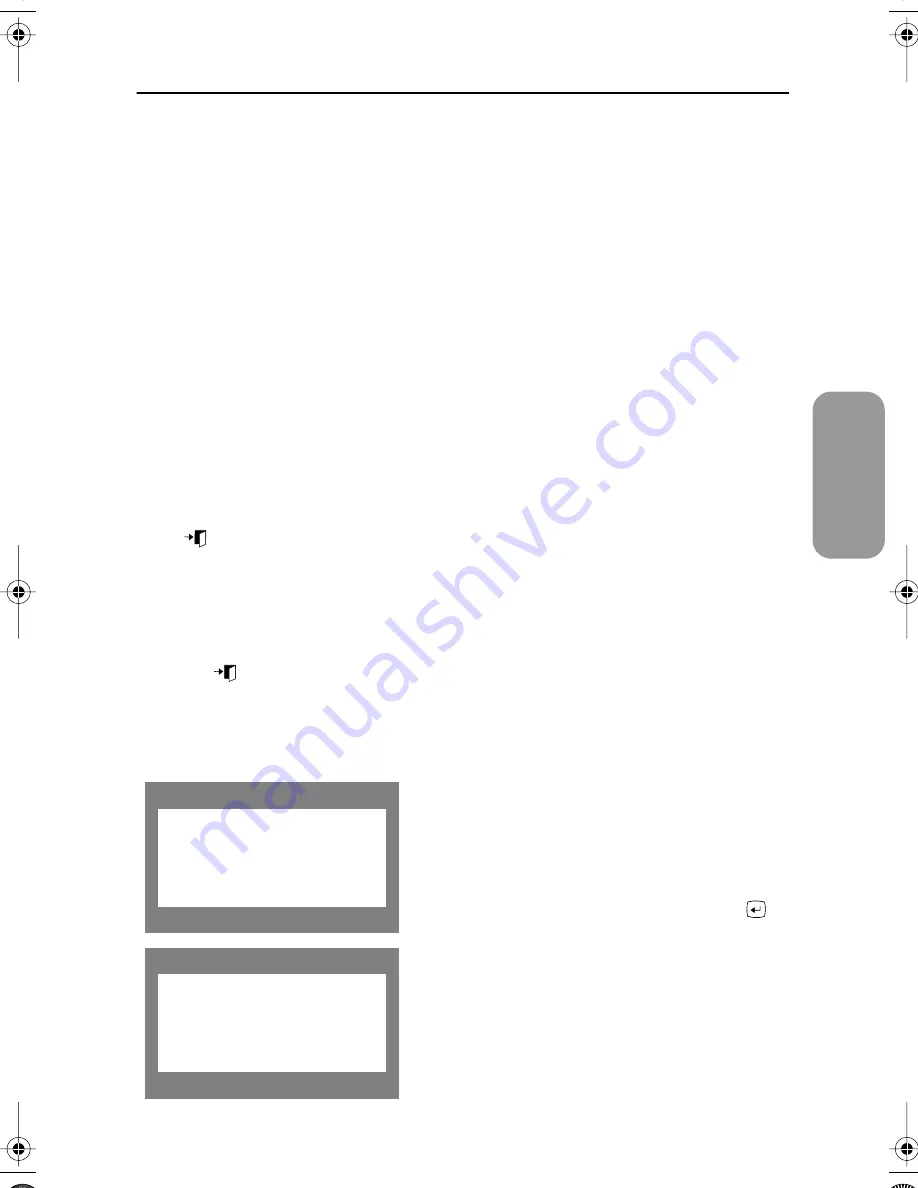
9
Español
Ajustar su monitor
7
Indicador de Encendido
Esta luz brilla de verde durante la operación normal y parpadea de ambar una vez que
su monitor haya guardado los ajustes.
8
Botón de Encendido
Usar este botón para encender y apagar el monitor.
Memoria automática de ajuste
Cada vez que usted abra el menú sobre la pantalla y permita una ventana de ajuste para
quedar activo por 3 segundos sin pulsar ningún botón, el monitor guardará automáticamente
cualquier ajuste realizado por usted. Estos cambios son guardados dentro de una área de
usuario en el monitor. Las áreas de usuario son reservados de acuerdo a la frecuencia de
señal proveniente de su computador. El monitor puede guardar los ajustes hasta los 10
modos de usuario. Tiene 8 modos de preinicialización o de precarga de fábrica, uno por cada
frecuencia de señal como lo listado en los Modos de Display en la pág. 26
Si usted no ha hacho ningún ajuste, el menú sobre la pantalla desaparece y el monitor no
guardará nada. Para salir sin guardar los cambios que ha realizado, pulsar el botón de
Salir
(
) antes de que pase los 3 segundos.
Acceso-Directo
La función descrita en esta y en la siguiente página puede ser accedido rápidamente, en un
toque de un botón. Cuando usted termine de hacer los ajustes a la función, pulsar el botón
de
Salir
(
) para apagar el menú o permitir que OSD se interrumpa y desaparezca
automáticamente.
Bloquear/Desbloquear el OSD
Le permite proteger la configuración actual de los
controles, para que no se pueda modificar de forma
accidental. Puede desbloquear los controles del
OSD en cualquier momento siguiendo el mismo
procedimiento.
1
Mantenga presionado el botón
MENÚ
(
)
durante 10 segundos, o más, para bolquear
o desbloquear.
C o n t ro l d e b l o q u e o
B l o q u e a d o
C o n t ro l d e b l o q u e o
D e s b l o q u e a d o
1100pF1.book Page 9 Tuesday, February 1, 2000 12:50 PM